
Talaan ng mga Nilalaman:
- May -akda John Day [email protected].
- Public 2024-01-30 13:14.
- Huling binago 2025-01-23 15:13.

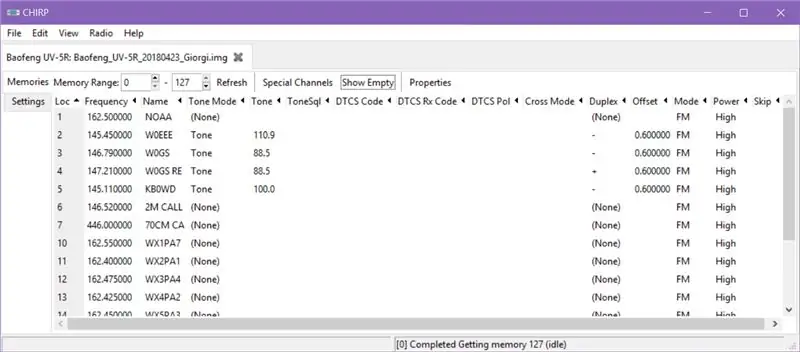

Ang isa ay maaaring magkaroon ng isang 2.5mm hanggang 3.5mm stereo audio cable na nakalatag sa paligid. Ito, ang isang pares ng mga jumper wires at isang ekstrang Arduino Uno ay sapat upang gumawa ng programming cable para sa isang Baofeng UV-5RV2 + radio! Maaari ding gumana sa ibang mga radyo!
Ang "Programming" sa radyo ay nangangahulugang mag-a-upload kami ng isang listahan ng mga channel (mga istasyon ng radyo) na nais nating pakinggan o ipadala. Ang mga istasyon na ito ay maaaring may mga tukoy na setting (offset frequency, tone, atbp.), Kaya't ginagawang mas madali ng programa ang paggamit ng radyo.
Mga sangkap na kinakailangan:
- Stereo cable na may 2.5mm hanggang 3.5mm plugs - 1x
- Jumper wires - 3x
- Arduino Uno - 1x
Kailangan ng mga tool: mga cutter ng kawad, bakal na panghinang, panghinang, tubong nagpapababa ng init.
Ginamit na software: Mga driver ng MS Windows, CHIRP, Arduino USB.
Mahalagang Tandaan: hindi talaga namin ginagamit ang ATMEL MCU, ngunit ang IC, na nagpapahintulot sa USB na TTL UART na komunikasyon, na matatagpuan sa mga board ng Arduino Uno.
Gumagamit kami ng isang Windows machine, ngunit sigurado akong gagana ito sa parehong paraan sa GNU / Linux o MacOS.
Ang tutorial na ito ay inspirasyon ng tutorial ni miklor sa paggawa ng iyong sariling cable sa programa. Napagtanto ko lamang na ang isang Arduino board ay maaaring gamitin sa halip na ang ginamit niyang IC.
Hakbang 1: Kumuha ng isang Cable, Gupitin Ito sa Hati

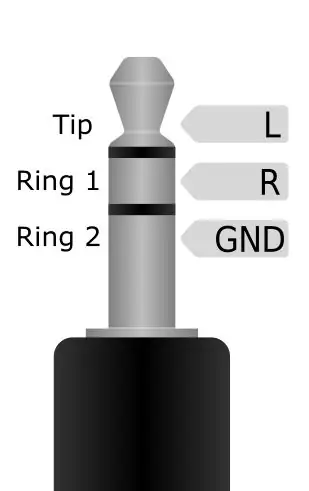

Kunin ang stereo cable na may 2.5mm at 3.5mm stereo plugs, gupitin ito sa kalahati. Ang aking kable ay may dalawang wires - pula at puti, napapaligiran ng mga strands na tanso (aka "drain wire") at nakabalot ng aluminyo foil.
Sa aking cable, ang Red wire ay pupunta sa plug Tip, ang White - Ring 1, ang Drain wire - Ring 2, sa parehong mga plugs. Ilantad ang 1/4 "na tanso sa bawat kawad, pagkatapos ay gumamit ng isang DMM (digital multi meter) sa mode na" through "upang suriin kung pareho ang iyong pagsasaayos, isulat ito - mahalaga para sa hinaharap na hakbang.
Gupitin ang tatlong mga wire ng jumper na karaniwang ginagamit mo para sa prototype ng breadboard, ilantad din ang ilang tanso. I-twist ang mga nakalantad na hibla at i-lata ito gamit ang soldering iron at solder. Gumagamit ako ng pula, dilaw at itim na mga wire sa kulay.
Sa huli, magkakaroon ka ng tulad sa larawan sa kanan.
Hakbang 2: Wire Things Together

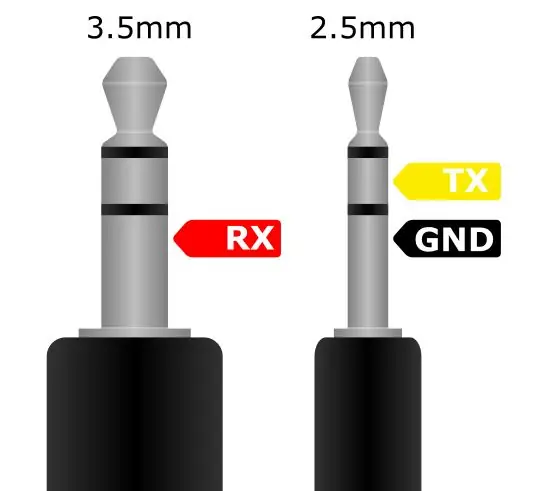

Dalhin ang pag-urong ng tubo na sapat lamang ang lapad upang mapunta ang nakalantad na mga kable ng tanso, gupitin ang tatlong 3/4 mahabang piraso at ilagay ito sa mga wire ng lumulukso tulad ng larawan sa kaliwa.
Nagbibigay din ito sa iyo ng isang magandang ideya kung ano ang susunod na gagawin - paghihinang ang mga jumper wires sa mga wire na nakalantad mula sa mga audio cables. Ang paraan ng pagkonekta ng mga bagay ay ipinapakita sa gitnang larawan:
- RX - pula, napupunta sa base ng 3.5mm jack
- TX - dilaw, napupunta sa unang singsing ng 2.5mm jack
- GND - itim, napupunta sa singsing dalawa sa 2.5mm jack
Maaaring maputol ang mga sobrang wires at maaaring balot ng electrical insulator tape.
Matapos ma-solder ang mga bagay, ilagay ang tubong ng pag-urong sa nakalantad na tanso at maglagay ng mainit na hangin (mula sa isang mainit na air gun, o kahit na maingat lamang na mailapit ang mainit na soldering iron sa ibabaw ng tubing.
Naglagay ako ng isang karagdagang piraso ng pag-urong ng init upang takpan ang lugar kung nasaan ang mga solder joint, atbp. - upang gawing mas malakas ito sa mekanikal.
Hakbang 3: Pagkonekta at Programming ng Radyo


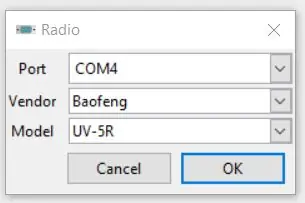
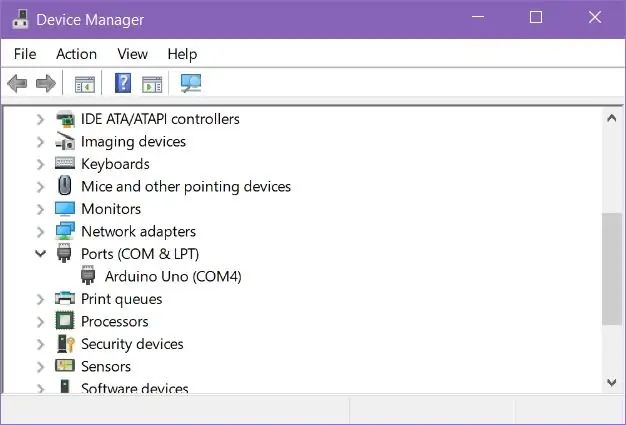
Ang susunod na hakbang ay upang ikonekta at i-program ang radyo. Kapag ikinonekta mo ang Arduino sa computer gamit ang USB, lalabas ito bilang "Arduino Uno (COM4)" sa Device Manager (hindi naman kinakailangan na COM4). Kung hindi - hindi mo na-install ang tamang mga driver. Maraming mga Arduino Uno na tutorial doon, kaya hindi ko ito sasakupin dito.
Ang paraan ng pag-wire namin ng mga koneksyon sa TX, RX at GND sa Arduino board ay ipinapakita sa gitnang diagram. Bukod pa rito, pinapatay ang chip ng ATMEGA sa pamamagitan ng paghila ng RESET pababa - paglalagay ng kawad sa pagitan ng RESET at GND.
I-on ang radyo sa isang channel na walang ito, ikonekta ang mga audio jack, i-on ang volume nang paitaas. Ang iyong setup ay magiging hitsura ng larawan sa kaliwa.
Simulan ang CHIRP at subukang i-download ang listahan ng channel mula sa radyo sa pamamagitan ng pag-click sa "Radio" -> "I-download Mula sa Radio". Matapos makumpirma ang modelo ng radyo at port (larawan 3), i-click ang OK. Makikita mo ang mga ilaw ng Arduino RX at TX na mabilis na kumikislap at anuman ang nasa memorya ng radyo ay lalabas sa iyong screen.
Maraming at maraming mga karagdagang mapagkukunan sa CHIRP kung makaalis ka sa bahaging ito.
Mag-enjoy at good luck!
73.
Inirerekumendang:
DIY Programming Cable Gamit ang Arduino Uno - Baofeng UV-9R Plus: 6 na Hakbang (na may Mga Larawan)

DIY Programming Cable Paggamit ng Arduino Uno - Baofeng UV-9R Plus: Hoy Lahat, ito ay isang simpleng gabay sa kung paano i-convert ang iyong Baofeng UV-9R (o plus) Headphone / tainga na piraso ng cable sa isang cable ng programa gamit ang isang Ardunio UNO bilang isang USB Serial Converter. [DISCLAIMER] Hindi ako kumukuha ng anumang responsibilidad sa anumang pinsala na sanhi
Programming-driven na Programming sa FTC: 4 na Hakbang
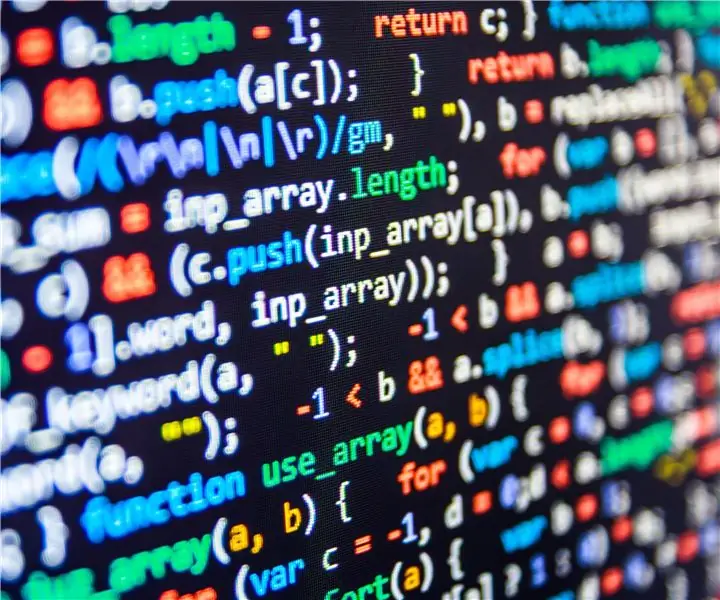
Programming-drivenn Programming sa FTC: Sa taong ito, ang aming koponan ay gumawa ng mahusay na pakikitungo sa pagpapaunlad ng software na hinimok ng kaganapan para sa aming robot. Pinapayagan ng mga programang ito ang koponan na tumpak na makabuo ng mga autonomous na programa at kahit na maulit na mga kaganapan sa tele-op. Habang gumagana ang software ay tumatawag ito
Magdagdag ng Mga Ilaw at Kagila-gilalas na Musika sa Iyong Jack-O-Lantern - Walang Paghinang o Programming (Maliban Nais Mong Maging): 9 Mga Hakbang (na may Mga Larawan)

Magdagdag ng Mga Ilaw at Kamangha-manghang Musika sa Iyong Jack-O-Lantern - Walang Paghinang o Programming (Maliban Nais Mong Magkaroon): Magkaroon ng pinakatakot na Jack-O-Lantern sa iyong kalye sa pamamagitan ng pagdaragdag ng mga kumikinang na ilaw at nakakatakot na musika! Ito rin ay isang mahusay na paraan upang subukan ang Arduino at mai-program na electronics dahil ang buong proyekto ay maaaring makumpleto nang walang pagsulat ng code o paghihinang - alth
Pinakamurang Arduino -- Pinakamaliit na Arduino -- Arduino Pro Mini -- Programming -- Arduino Neno: 6 Mga Hakbang (na may Mga Larawan)

Pinakamurang Arduino || Pinakamaliit na Arduino || Arduino Pro Mini || Programming || Arduino Neno: …………………………. Mangyaring Mag-subscribe SA aking channel sa YouTube para sa higit pang mga video ……. . Ang proyektong ito ay tungkol sa kung paano i-interface ang isang pinakamaliit at pinakamurang arduino kailanman. Ang pinakamaliit at pinakamurang arduino ay ang arduino pro mini. Ito ay katulad ng arduino
Paano Madaling Baguhin ang isang Mag-sign na "Banayad / LED" para sa Madaling Programming ng Arduino: 7 Mga Hakbang (na may Mga Larawan)

Paano Madaling Baguhin ang isang Mag-sign na "Banayad / LED" para sa Madaling Programming ng Arduino: Sa itinuturo na ito ay ipapakita ko kung paano maaaring gawing kahit sino ang isang bagay na may ilaw sa isang mai-program na arduino flashing na ilaw o " Moving Lights "
